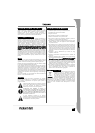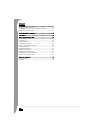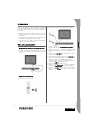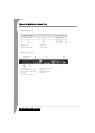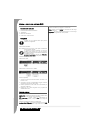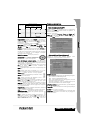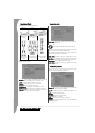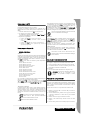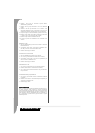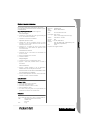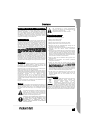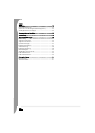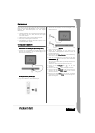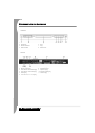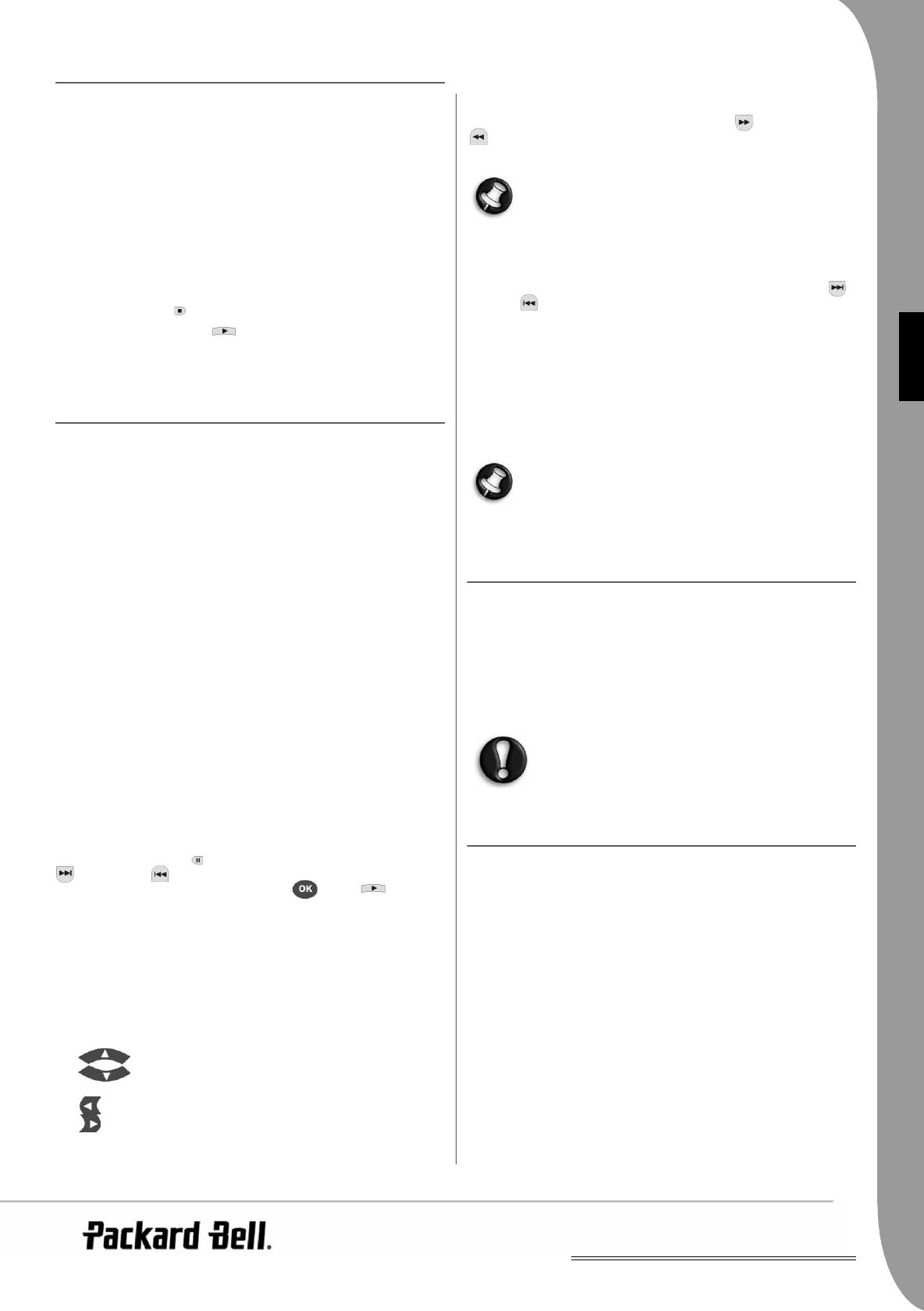
IT
Messa a punto del lettore DVD -
47
ITALIANO
RIPRODUZIONE DI MP3
Un disco MP3 contiene fino a 10 ore di musica.
La cartella e la modalità di riproduzione sono visualizzate solo se
SMART NAVI nello schermo delle preferenze è impostato su CON
MENU.
1. Utilizzate i tasti freccia ed il tasto O
OK per scorrere il menu.
2. Per salire di livello, premete l'icona della cartella.
In modalità Stop, è possibile utilizzare i tasti R
Repeat e RRandom per
selezionare una modalità di visualizzazione.
3. Riproduzione programmata
> Premete il tasto PProgram per attivare questa modalità.
> Usate i tasti numerici per selezionare le tracce. Al termine,
premete S
Stop .
> Premete il tasto P
Play per riprodurre la programmazione.
> Impostate un'altra modalità di riproduzione per terminare la
riproduzione programmata.
RIPRODUZIONE DI PICTURE CD
Modalità di riproduzione
Normale
Quando viene selezionata una cartella nella finestra della modalità di
riproduzione, ogni immagine nella cartella corrente verrà visualizzata
in modalità presentazione, scalata in base alle dimensioni dello
schermo. Sono disponibili dodici effetti di transizione. Utilizzate il
tasto PPBC per selezionare:
Mode 0: nessun effetto di transizione speciale (impostazione
predefinita)
Mode 1: dall'alto verso il basso
Mode 2: dal basso verso l'alto
Mode 3: dall'alto/basso verso il centro
Mode 4: centro verso l'alto/basso
Mode 5: bande verticali
Mode 6: da sinistra verso destra
Mode 7: da destra verso sinistra
Mode 8: da sinistra/destra verso il centro
Mode 9: dal centro verso sinistra/destra
Mode 10: dai bordi verso il centro
Mode 11: bande orizzontali
Mode 12: casuale
Con il tasto PBC è possibile impostare gli effetti di transizione per lo
slide show. Viene memorizzata l'ultima selezione.
Premete il tasto P
Pausa per un fermo immagine ed i tasti A
Avanti
o IIndietro per sfogliare le immagini. Per riprendere la
presentazione, premete il tasto IInvio/OK o PPlay .
Rotazione delle immagini
Le immagini possono essere ruotate in quattro modalità: Inversione,
Speculare, Sinistra e Destra. Queste funzioni sono disponibili solo
quando un'immagine viene visualizzata in modalità normale ed il
loro effetto viene annullato non appena viene caricata una nuova
immagine. Per selezionare le modalità di rotazione, utilizzate i tasti
freccia:
Tasto freccia in alto: Inverti/Visualizzazione originale
Tasto freccia in basso: Speculare/Visualizzazione
originale
Tasto freccia a sinistra: Rotazione a sinistra
Tasto freccia a destra: Rotazione a destra
Zoom
Sono disponibili le funzioni di ZOOM in/out e panoramica zoom per
le immagini JPEG. Con il tasto ZZoom, è possibile effettuare lo zoom
in od out (ingrandimento/riduzione) sulle immagini JPEG. Un
messaggio OSD indica il rapporto di zoom corrente.
In modalità zoom attiva, i tasti AAvanti rapido e IIndietro rapido
controllano il rapporto di zoom in/out. In modalità ZOOM
disattivata, l'immagine viene scalata per occupare l'intero schermo.
Nota: la funzione ZOOM disabilita le transizioni nello slide
show e la trasformazione delle immagini.
Miniature
Il tasto SSub-menu abilita la modalità miniature di anteprima JPEG.
Verranno visualizzate fino a nove miniature. Con i tasti AAvanti e
Indietro è possibile visualizzare il gruppo di nove miniature
successivo o precedente nella cartella corrente. In ciascun gruppo le
immagini sono numerate da 1 a 9.
Premendo un tasto numerico l'immagine corrispondente verrà
ingrandita a schermo intero e la modalità miniatura verrà annullata.
Slideshow musica
Con il tasto Step in modalità Stop è possibile attivare o disattivare lo
slide show di brani musicali. Con il tasto AA-B è possibile selezionare
un file MP3 come audio di sottofondo.
Nota: durante lo slide show di brani musicali, non è
possibile utilizzare le funzioni di trasformazione immagine,
zoom e miniature.
COLLEGAMENTO DEL DISPOSITIVO USB
Per collegare un dispositivo di archiviazione USB al lettore DVD:
1. Inserite il dispositivo USB nella presa USB sul pannello frontale.
2. Se la modalità USB non si avvia in automatico, premete il tasto
DVD/USB per selezionare la modalità USB.
Per scollegare:
1. Per uscire dalla modalità USB rimuovete il dispositivo USB.
Avvertenza: Non rimuovete il dispositivo USB finché il
trasferimento dei file non è completato. In caso
contrario, i file potrebbero corrompersi o andare
perduti.
FUNZIONI DEL DISPOSITIVO USB
Utilizzate il menu SMART NAVI per Rinominare, Spostare/Copiare,
Eliminare e per visualizzare le Proprietà. Per aprire il menu SMART
NAV 1 premete il tasto DVD/USB e selezionate DVD o USB dal
menu a tendina.
Copiare i file da un disco su una periferica di archiviazione USB
1. Premete il tasto DVD/USB e selezionate USB per accedere al
menu SMART NAV1.
2. Nel menu SMART NAV1, premete i tasti su/giù per selezionare
la cartella di destinazione sul disco USB sul quale intendete
copiare i file.
3. Premete il tasto Select per per selezionare la cartella.
4. Premete il tasto DVD/USB per accedere al menu del disco
sorgente.
5. Nel menu disco, premete il tasto Transfer per aprire il sottomenu.